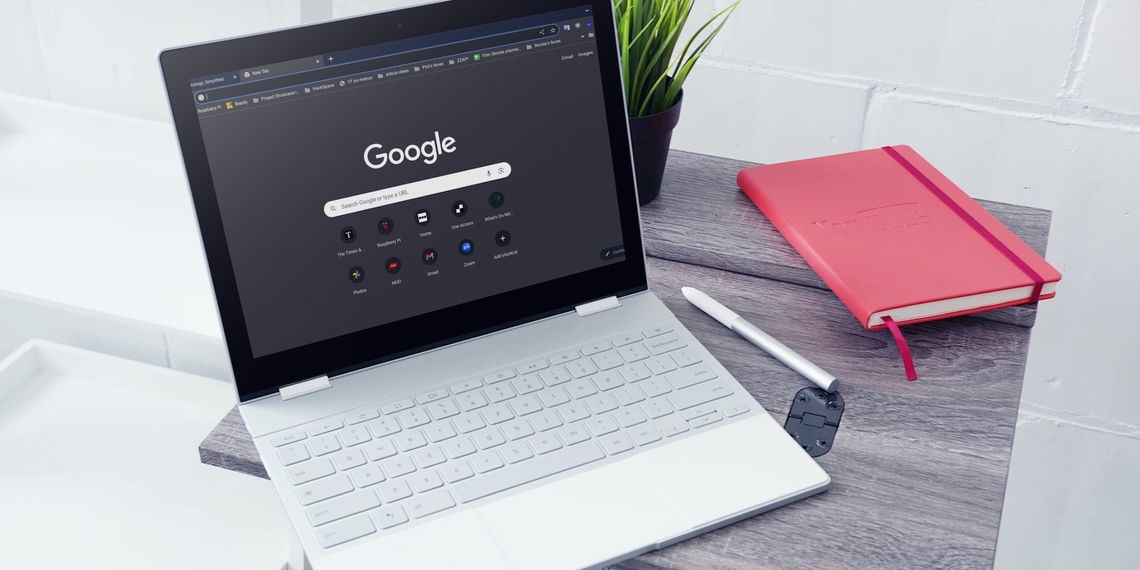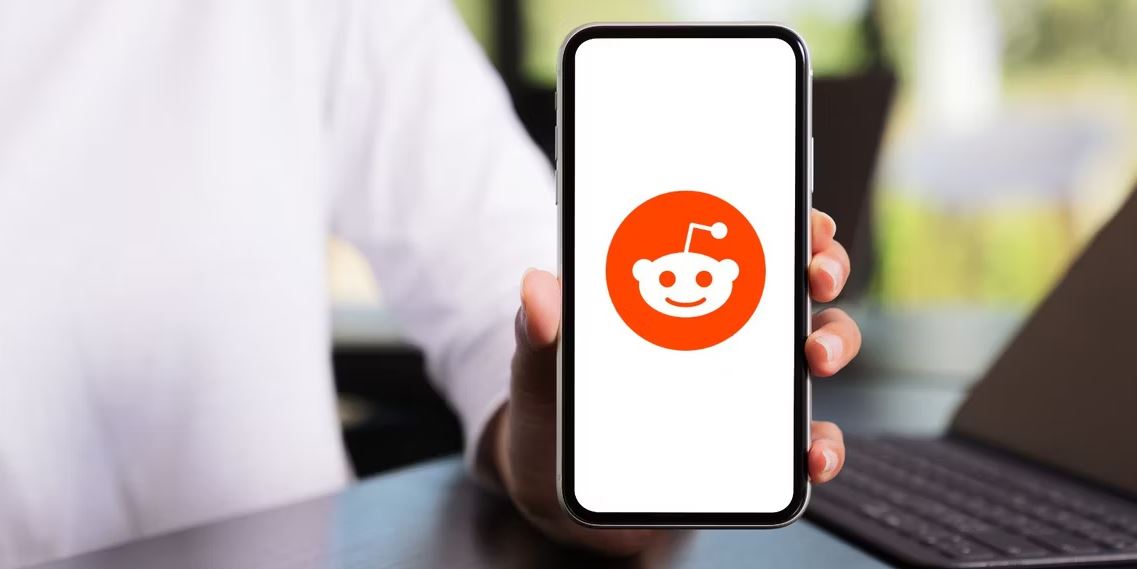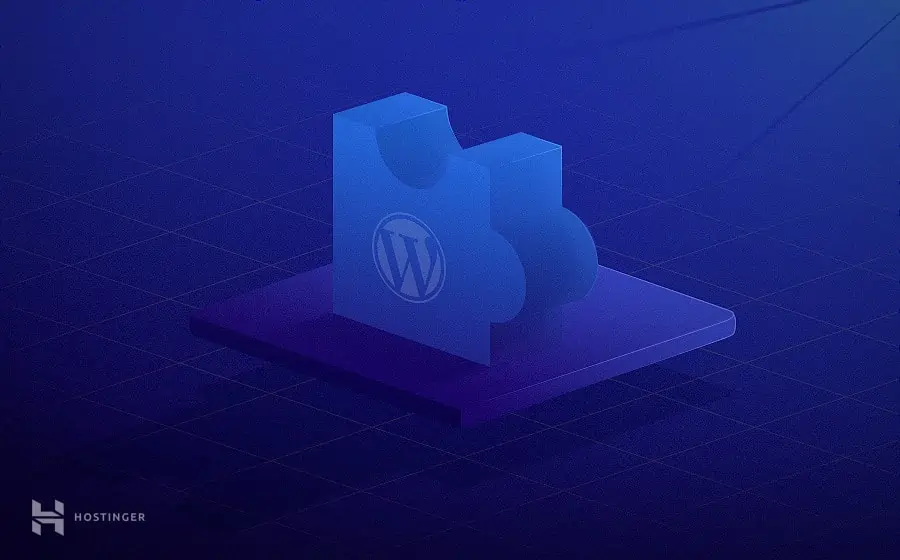آیا برای سفر به یک کشور خارجی و تهیه ی عکس پاسپورت نمی توانید منتظر باشید؟ شما می توانید این کار را خودتان با یک گوشی هوشمند و یک چاپگر خانگی انجام دهید. تهیه عکس پاسپورتی با گوشی موبایل در منزل را یاد بگیرید.
روزهایی که مجبور بودید به Walgreens محلی خود بروید و در یک جعبه سفید بنشینید تا عکس پاسپورت خود را بگیرید، گذشته است. می توانید با استفاده از گوشی هوشمند خود عکس های پاسپورتی با کیفیت بالا و مورد قبول دولت ایجاد کنید. احتمالاً از قبل تمام تجهیزات را در خانه دارید، پس منتظر چه هستید؟
تجهیزات مورد نیاز عکاسی گذرنامه با گوشی

برای اینکه از دردسر رفتن به غرفه عکس گذرنامه خلاص شوید، می توانید تنها با چند قطعه تجهیزات، عکس پاسپورت خود را در خانه بگیرید. شما نباید به چیز خاصی نیاز داشته باشید، اما اگر نیاز دارید، در اینجا برای شما فهرست شده است:
- گوشی هوشمند با تعداد مگاپیکسل بالا و اندازه سنسور بزرگ
- سه پایه گوشی یا دستیار
- پس زمینه سفید
- روشنایی خنثی
- برنامه ویرایش عکس
- چاپگر خانگی
چگونه با گوشی هوشمند خود عکس پاسپورتی بگیرید
با تجهیزات صحیح، ساخت عکس پاسپورت با گوشی هوشمند شما نیازی به مقدار زیادی ندارد. کافی است این مراحل ساده را دنبال کنید تا یک عکس پاسپورتی عالی از خود بگیرید.
تهیه عکس پاسپورتی با گوشی موبایل: مرحله 1: صورت خود را تمیز کنید
طبق دستورالعمل های کشورتان، جواهرات ، اصلاحات موقت، کلاه و عینک را بردارید. شما می توانید هر سرپوش مذهبی یا وسایل پزشکی را روی صورت خود نگه دارید اما مطمئن شوید که صورت شما قابل مشاهده است.
ممکن است آرایش ملایم یا طبیعی داشته باشید، اما از آرایش شدید یا مدل موی زیاد خودداری کنید. مدل مو نباید بیشتر از چتری های ساده صورت شما را بپوشاند و مو های شما باید به طور طبیعی در چارچوب قرار بگیرند. برای اطمینان، شرایط عکس پاسپورت ایالات متحده را بررسی کنید و به یاد داشته باشید که کشورهای مختلف ممکن است شرایط متفاوتی داشته باشند.
مرحله 2: یک پس زمینه روشن و نور خنثی پیدا کنید

بایستید یا بنشینید (بدون صندلی قابل مشاهده) در نور خنثی با زمینه سفید یا مایل به سفید. چند فوت دورتر از پس زمینه بایستید تا مطمئن شوید که سایه ای پررنگ پشت شما نیست.
پوست شما باید مانند رنگ طبیعی خود بدون رنگ های رنگی یا سایه های تیره روشن شود. برای جلوگیری از نور شدید یا رنگ های طلایی، جلسه عکس خود را با زمان نور خورشید تنظیم کنید. در حالی که ساعت طلایی زمان خوبی برای پرتره است، اما اداره گذرنامه تصاویر گرفته شده در این زمان را اصولا نمی پذیرد.
تهیه عکس پاسپورتی با گوشی موبایل: مرحله 3: تلفن خود را تنظیم کنید
از دوربین پشتی گوشی خود استفاده کنید زیرا دوربین با کیفیت تری نسبت به دوربین جلویی است. اگر به تنهایی با سه پایه عکس می گیرید، یک آینه پشت گوشی خود قرار دهید تا بتوانید صفحه نمایش خود را مشاهده کرده و مکان خود را تنظیم کنید. تلفن خود را در جهت عمودی برای عکس ها تنظیم کنید.
استفاده از سه پایه ممکن است برای تنظیم اولیه ترکیب بیشتر طول بکشد، اما می توانید اطمینان حاصل کنید که پس از تنظیم تغییر نمی کند. اگر دوستی دارید که عکس میگیرد، آنها می توانند به راحتی و به سرعت عکس را هر زمان که لازم باشد دوباره قاب کنند.
شما نباید از هیچ فیلتر یا افکتی روی دوربین خود استفاده کنید. فقط از دوربین استاندارد، بدون زوم یا با روشن بودن حالت پرتره استفاده کنید. از دوربین پیش فرض گوشی خود استفاده کنید و از هیچ برنامه شخص ثالثی استفاده نکنید تا مطمئن شوید که هیچ اثر دیگری ظاهر نمیشود.

مرحله 4: هد شات خود را بنویسید
خطوط شبکه دوربین خود را روشن کنید و بنشینید یا بایستید تا سرتان در وسط کادر و شانه هایتان در پایین باشد. در حالی که شرایط گذرنامه فاصله مشخصی را در اطراف سر شما مشخص می کند، بهتر است عکس را با فضای بیش از اندازه کافی بگیرید به جای اینکه سعی کنید فاصله را دقیقاً در هنگام نوشتن کادر به دست آورید.
مطمئن شوید که دوربین به صورت مستقیم و مربع روی صورت شما قرار دارد، بنابراین هیچ زاویه ای به سمت بالا، پایین یا جانبی وجود ندارد. برای بررسی نور، زاویه و پس زمینه، یک عکس آزمایشی بگیرید. آن را مرور کنید و هر چیزی را که نیاز به تعمیر دارد تغییر دهید. توجه داشته باشید که ممکن است برای رفع مشکلات نور هنگام کار با نور طبیعی نیاز به جابجایی مکان داشته باشید.
تهیه عکس پاسپورتی با گوشی موبایل: مرحله 5: عکس بگیرید
هنگامی که عکس شما ساخته شد، می توانید عکس خود را بگیرید. به یاد داشته باشید که حالت خنثی داشته باشید و لبخند نزنید. مستقیم به لنز دوربین نگاه کنید.
چندین عکس بگیرید. اگر از تایمر خودکار و سه پایه گوشی خود استفاده می کنید، حالت پشت سر هم را روشن کنید. این تضمین می کند که چندین عکس برای انتخاب دارید و فقط یک عکس با چشمان بسته نمی گیرید. در دیگر مقالات ما نحوه گرفتن، مشاهده و اشتراک گذاری عکس های Burst Mode در آیفون آورده شده است.
اگر دوستی دارید که عکس شما را می گیرد، باید قبل از بازبینی چندین عکس بگیرد یا می تواند از حالت پشت سر هم استفاده کند. اگر عکس ها کاملاً مستقیم یا با قاب بندی درستی نباشند، خیلی مهم نیست. آنها را می توان بعداً برش داد و صاف کرد.
مرحله 6: عکس های خود را بررسی کنید
قبل از اینکه ادعا کنید تمام شده و همه چیز را جمع و جور کنید، باید عکس ها را بررسی کنید تا حداقل دو مورد مناسب را پیدا کنید. همانطور که گفته شد، صاف کردن یا برش را می توان انجام داد، بنابراین روی ظاهر صورت خود تمرکز کنید. آیا بدون مو، جواهرات و عینک است؟ چشمانتان بازه؟ آیا به طور متمرکز به دوربین نگاه کرده اید؟
اگر حداقل دو عکس پیدا کردید که پاسخ آنها “بله” است، ادامه دهید.
تهیه عکس پاسپورتی با گوشی موبایل: مرحله 7: عکس پاسپورت خود را ویرایش کنید

بزرگترین توصیه این است که عکس پاسپورت خود را ویرایش نکنید. با این حال، استثنا های کوچک وجود دارد. صاف کردن یا برش عکس خود را مطابق با نیاز کشورتان می توان به راحتی و بدون اثرات منفی انجام داد. این اغلب با ویژگی های ویرایش بومی گوشی شما قابل انجام است.
قبل از ویرایش، وب سایت دولتی کشور خود را برای اندازه و سایر عواملی که باید بدانید بررسی کنید. همه کشور ها برابر نیستند و برخی از آنها سالانه به روز می شوند. ایالات متحده آمریکا در حال حاضر درخواست چاپ عکس ها در ابعاد 2×2 اینچ را دارد. پس از چاپ، سر شما باید بین ۱ تا ۱ و ۳/۸ اینچ از پایین چانه تا بالای سر باشد.
برای ویرایش کمی پیچیده تر، احتمالاً به یک برنامه ویرایش عکس مانند Adobe Photoshop Express (که رایگان است) یا Lightroom برای موبایل نیاز دارید.
اگر پس زمینه شما به اندازه کافی سفید نیست، می توانید تراز سفیدی را برای رسیدن به تن درست ویرایش کنید. مراقب باشید که روی رنگ پوستتان تأثیر بگذارد زیرا باید طبیعی بماند. و اگر حواس پرتی جزئی در پس زمینه تان داشتید، از ابزار کلون برای حذف آن ها استفاده کنید تا مطمئن شوید که پس زمینه همرنگ است.
ممکن است انجام اندازه گیری های مورد نیاز از یک برنامه تلفن دشوار باشد. اگر به رایانه دسترسی دارید، می توانید عکس خود را به Adobe Photoshop، GIMP یا Photopea وارد کنید تا آن را به درستی برش داده و اندازه آن را تغییر دهید.
تهیه عکس پاسپورتی با گوشی موبایل: مرحله 8: عکس پاسپورت خود را چاپ کنید
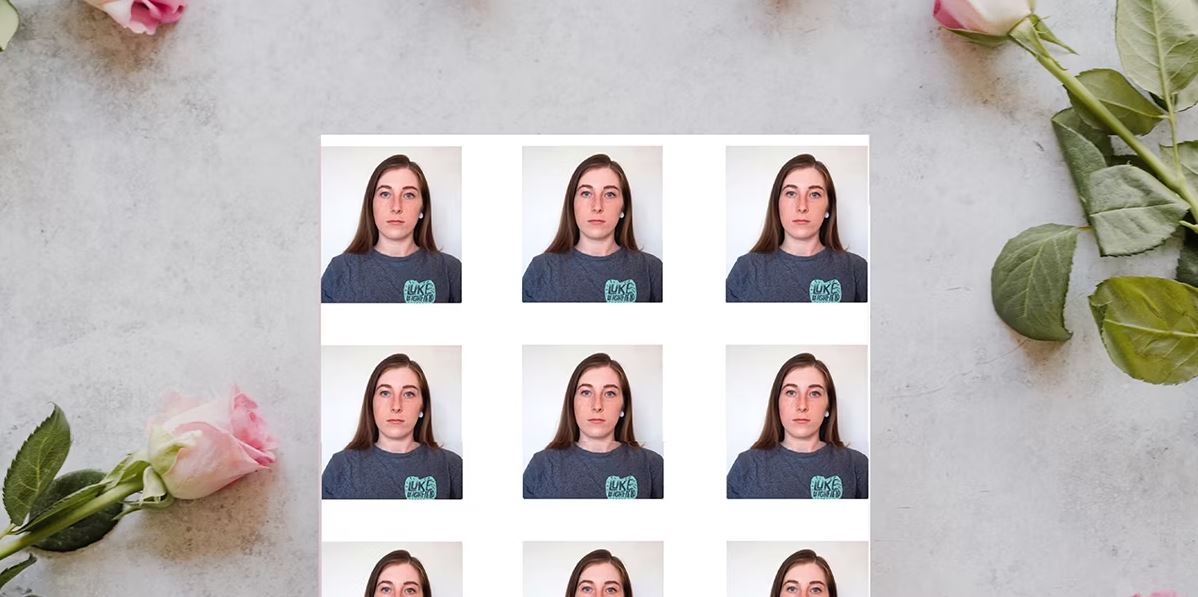
برخی از کشور ها امکان تمدید گذرنامه آنلاین را فراهم می کنند، در این موارد، شما نیازی به کپی چاپی عکس پاسپورت خود نخواهید داشت. اما اگر به چاپ آن نیاز دارید، انجام آن آسان است. از یک پرینتر خانگی، می توانید هدشات پاسپورت خود را روی کاغذ عکس مات یا براق چاپ کنید.
از تنظیمات چاپ تلفن یا رایانه خود، عکس را روی 100% تنظیم کنید تا به اندازه نادرست کشیده یا تاب نخورد. اگر به چندین نسخه نیاز دارید و داشتن آنها هرگز بد نیست، تنظیمات چاپ خود را طوری تنظیم کنید که تکرار شوند. قبل از چاپ روی کاغذ عکس گران تر، آزمایشی آن را روی کاغذ کپی معمولی چاپ کنید تا مطمئن شوید که اندازه آن درست است.
پس از چاپ، آنها را با قیچی و یک دست ثابت ببرید. همچنین می توانید از ماشین کریکات یا گیوتین استفاده کنید. اغلب ایده خوبی است که یک یا دو نسخه چاپ شده از هد شات خود را در صورت نیاز در سفر نگه دارید.
عکس های گذرنامه را به راحتی آب خوردن ایجاد کنید
با هر تلفن هوشمند مدرن، می توانید با گرفتن عکس های پاسپورت خود در آسایش خانه خود در زمان، هزینه صرفه جویی کنید. انجام این کار به تنهایی آسان است و احتمالاً انجام آن با یک دوست نیز آسان تر است. شما به تجهیزات خاصی نیاز ندارید و فقط باید خانه را ترک کنید تا به صندوق پستی خود بروید تا عکس را پست کنید.
امیدواریم با مطالعه ی این مقاله توانسته باشید تصمیم خود را برای تهیه ی عکس پاسپورت در خانه گرفته باشید.